PARTE 1 – Parseo de ETW para Sharepoint
PARTE 2 – Monitoreo de red standart
PARTE 3 – Crear un web part que simule lentitud de Sharepoint (acá estamos)
Creamos un web part con Visual Studio
En el archivo VisualWebPart.cs, en el método CreateChildControls, agrego la siguiente línea:
System.Threading.Thread.Sleep(10000); //10 segundos de delay
Es para simular un delay de 10 segundos
Agregamos el web part custom a la página inicial del sitio
Guardamos la página, y vemos que tarda en renderizar la página (10 segundos de delay). Recuerda deshabilitar Minimal Download Strategy, así no se actualiza sólo una parte de la página
Ahora abrimos Message analyzer como administrador, y hacemos un trace del acceso al site. Y vemos los resultados
Acá vemos que el tiempo que paso que el cliente solicitó la página, y la respuesta que tuvo fue de 12.1581361. Pero el servidor tardo en responder en 11.9876931. Lo que claramente es que el problema estaba en el servidor, porque todo el tiempo lo consumía el servidor (Sharepoint).
Una vez que sabemos que el problema está en el servicio, es este caso Sharepoint, podemos usar en primer medida, Sharepoint Developer Dashboard. Para ello la habilitamos
$svc = [Microsoft.SharePoint.Administration.SPWebService]::ContentService
$dds = $svc.DeveloperDashboardSettings
$dds.DisplayLevel = "On"
$dds.Update()
Espero que les haya sido de ayuda esa serie de post, se puede hacer un excelente monitoreo de networking con Message Analyzer.

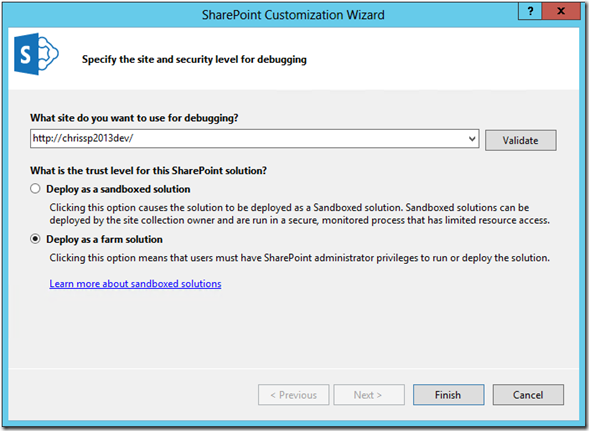



No hay comentarios:
Publicar un comentario